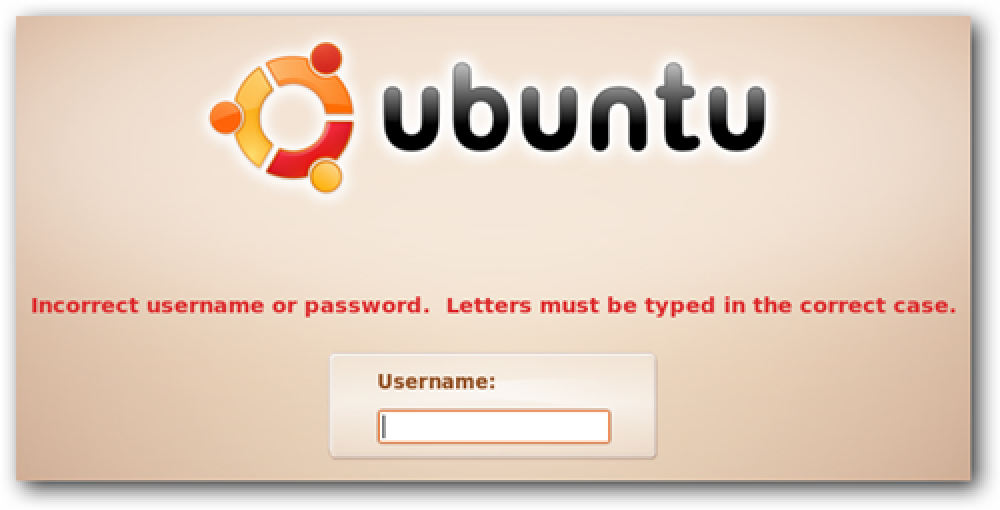macOS propose des raccourcis clavier utiles prêts à l’emploi, mais de nombreuses applications sur le marché étendent ce que vous pouvez faire en cliquant sur quelques boutons. La plupart d’entre eux suivent une formule simple de déclencheurs et d’actions, vous permettant d’enchaîner les commandes et d’automatiser votre flux de travail.
Tous les outils de cette liste font des choses légèrement différentes, et la plupart d’entre eux ont bien plus de fonctionnalités que de simples raccourcis clavier personnalisés. La meilleure partie est qu’ils fonctionnent tous bien ensemble, donc si vous ne pouvez pas faire quelque chose avec un outil, vous pouvez toujours en utiliser un autre.
BetterTouchTool: transformez les gestes de votre trackpad en raccourcis clavier

BetterTouchTool vous permet de mapper les gestes du trackpad aux actions du système, y compris les raccourcis clavier personnalisés. Sa fonctionnalité principale est simple: sélectionnez une application à configurer (ou «Global» pour toutes les applications), ajoutez un geste, puis dites-lui ce que vous voulez que ce geste fasse. BetterTouchTool comprend des centaines de gestes différents, encore plus si vous avez Force Touch, et toutes les actions auxquelles vous pourriez penser. Vous voulez exécuter un script shell en cliquant avec quatre doigts? BetterTouchTool peut le faire.

Il dispose également de liaisons pour les claviers, la Magic Mouse et les souris normales, la télécommande Siri et même la TouchBar, que vous pouvez configurer avec des boutons et des curseurs personnalisés attachés aux actions Applescript.
Au-delà des gestes et des raccourcis clavier, BetterTouchTool possède de nombreuses autres fonctionnalités, telles que:
- Configuration du moteur Haptic Feedback avec des clics et des valeurs personnalisés
- Contrôle complet du fonctionnement de votre trackpad
- Redimensionnement de la fenêtre de style Windows
- Un serveur Web intégré pour déclencher des actions sur Internet
- Menus contextuels HTML flottants
- C’est sa propre application à distance compagnon
BetterTouchTool n’est pas gratuit, mais à 6,50 $, c’est quelque chose qui vaut le prix. Personnellement, je ne peux pas utiliser mon Mac sans lui.
Alfred: étendre la recherche Spotlight avec des raccourcis clavier

La version gratuite de Alfred est un remplacement instantané de la recherche Spotlight native de macOS. Alfred ajoute de nombreuses nouvelles fonctionnalités, telles que la recherche sur le Web à partir de l’invite, l’utilisation d’une calculatrice sans avoir à lancer l’application Calculatrice ou l’utilisation de Quick Look à l’intérieur de Spotlight en appuyant sur Shift.
Avec la version pro, appelée «Powerpack», Alfred bénéficie encore plus de nouvelles fonctionnalités, telles que les raccourcis clavier, les flux de travail et l’intégration de terminaux.
Clavier Maestro: touches de raccourci personnalisées Dead Simple

Clavier Maestro est une application simple qui fait son travail: automatiser votre système avec des macros et des raccourcis clavier. Il est similaire à BetterTouchTool mais plus simple et avec des déclencheurs et des actions plus simples. Il suit le même schéma de déclencheurs et d’actions et prend en charge l’exécution des workflows Applescript et Automator en tant qu’actions.
Hammerspoon: Contrôlez votre système avec Lua

Hammerspoon est probablement le plus proche d’AutoHotKey pour macOS. La plupart du temps, il s’agit simplement d’une application de barre de menus qui exécute des scripts Lua et étend les actions système à ces scripts via son API. Bien qu’il soit un peu plus avancé que certaines des autres applications que nous incluons ici, Hammerspoon offre un moyen puissant de communiquer avec le système à un niveau raisonnablement bas – il peut intercepter directement les événements USB, contrôler les périphériques locaux et même automatiser votre souris et votre clavier .
Hammerspoon ne fait rien d’autre que de rester dans votre barre de menus jusqu’à ce que vous écriviez des scripts pour cela. Vous pouvez consulter leur Guide de Démarrage pour plus d’informations.
Automator et raccourcis: la solution intégrée

Si vous êtes un Automator fan, vous apprécierez cette astuce. Si vous créez un nouveau service, vous pouvez le lancer avec un raccourci dans Préférences Système> Clavier> Raccourcis> Services. Cela vous permet de faire tout ce que vous pouvez avec Automator en un seul clic, au lieu d’avoir à ouvrir le menu contextuel. La meilleure partie est qu’Automator est gratuit et est livré avec macOS, donc il y a beaucoup de support communautaire pour cela, ainsi que de nombreux scripts et flux de travail prédéfinis.
Automator fonctionne également de manière transparente avec presque toutes les autres applications de cette liste, qui peuvent toutes exécuter des flux de travail Automator.
Agréable: utilisez les contrôleurs comme clavier

Agréable est différent des autres applications de cette liste. Il n’a qu’une seule fonction: connectez votre manette à votre clavier. Branchez simplement votre contrôleur, appuyez sur le bouton que vous souhaitez lier, puis appuyez sur la touche à laquelle vous souhaitez lier ce bouton. C’est pratique pour les jeux qui ne prennent pas en charge les contrôleurs, ou à tout moment où vous souhaitez utiliser un contrôleur pour déplacer votre souris. Il fonctionne à un niveau raisonnablement bas, prenant en charge les ID de bouton et d’axe individuels, de sorte qu’il fonctionne avec presque tous les contrôleurs disponibles.
Je l’ai connecté à un contrôleur GameCube de 15 ans et il l’a très bien géré. Comme Automator, vous pouvez l’utiliser en combinaison avec d’autres outils de cette liste pour faire des choses plus avancées.
Si vous souhaitez un outil plus avancé pour la cartographie des contrôleurs, vous pouvez consulter Mappeur de joystick et ControllerMate, bien que les deux soient des applications payantes.
Crédit d’image: Shutterstock